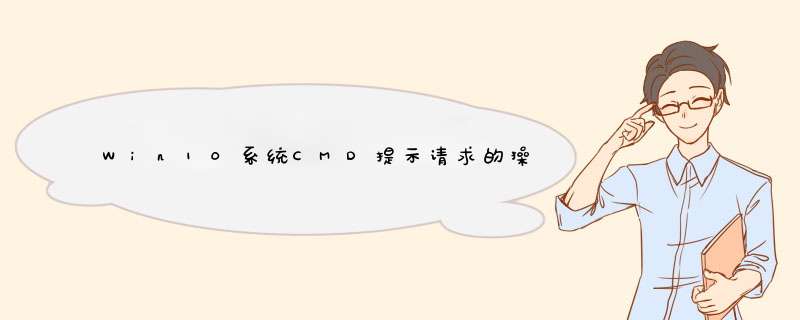
在Windows10系统下打开cmd窗口运行命令时,提示请求的 *** 作需要提升cmd权限,出现这样的问题一般是由于CMD权限的原因,下面是使用管理员权限运行CMD命令提示符。
在Windows10桌面,右键点击桌面左下角的开始按钮 ,在d出的菜单中选择“命令提示符 (管理员)”一项,这样就会以管理 员权限运行命令提示符,就不会出现需要CMD提升权限的提示了。
2.在WIndows10桌面,依次点击“开始/Windows系统”菜单项,在展开的菜单中可以看到“命令提示符”的菜单项。
3.右键点击“命令提示符”菜单项,然后依次点击“更多/以管理员身份运行”菜单项就可以了。
扩展资料:
Windows 10是美国微软公司研发的跨平台及设备应用的 *** 作系统,是微软发布的最后一个独立Windows版本。 Windows 10共有7个发行版本,分别面向不同用户和设备。
截止至2018年3月7日,Windows 10正式版已更新至秋季创意者10.0.16299.309版本 ,预览版已更新至春季创意者10.0.17120版本 。
参考资料:百度百科-Windows 10
由于某些原因,当前用户账户没有了管理员权限或唯一的管理员账户被禁用,导致无法以管理员身份运行程序,或运行程序时提示需要输入管理员用户名或密码,但却没有输入窗口。这类情况下,需要进入安全模式重新设定用户账户权限,具体 *** 作如下:
1.同时按下win键+R键,输入cmd回车。
2.在命令提示符窗口输入:net localgroup Administrators并回车,确认成员下只有一个Administrator账户,方可进行后续 *** 作。
3.在系统内点击开始-电源,按住shift键再点击重启,电脑重新启动后在选择一个选项页面点击疑难解答-高级选项-启动设置-重启
4.在启动设置的页面,按指定键进入安全模式(一般为4)。
5.进入安全模式后,点击开始-账户,即可看到Administrator账户名,点击并登陆。
6.登陆后同时按下Win键+R键输入netplwiz并回车。
7.进入用户控制页面,在本机用户下找到自己的账户(此处为S4200UA),点击属性。
8.切换至组成员页面,并点选管理员,应用并确认,回到用户账户页面后再次点击确认。
9.重启电脑,即可在开始-设置-账户下看到本地账户恢复了管理员权限。
首先,管理员运行和administrator没有任何关系,Win10默认是禁用administrator账户的,为了安全起见也不建议启用该账户。
建议使用微软账户或设置其它本地账户,并把该账户设置为管理员即可。
还有并不是当前登录是管理员直接运行就是 以管理员身份运行了,仍需要选择以管理员身份运行才是正确的以管理员身份运行的方法。
欢迎分享,转载请注明来源:内存溢出

 微信扫一扫
微信扫一扫
 支付宝扫一扫
支付宝扫一扫
评论列表(0条)